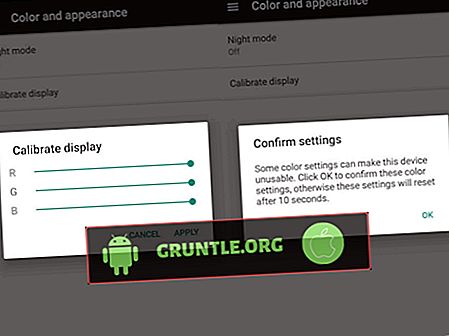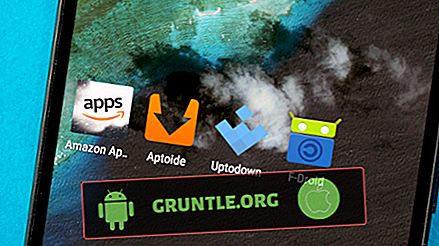#Samsung #Galaxy # S9는 작년에 출시 된 대표적인 장치 중 하나이며 몇 가지 뛰어난 기능이 있습니다. 이 전화는 전면과 후면에 Corning Gorilla Glass가 포함 된 알루미늄 프레임으로 제작 된 견고한 품질을 제공합니다. 그것은 아름다운 5.8 인치 Super AMOLED Iris Display를 가지고 있으며, 후드 아래에는 Snapdragon 845 프로세서와 4GB RAM이 결합되어 있습니다. 이것은 견고한 성능의 장치이지만 오늘날 해결해야 할 특정 문제가 발생할 수 있습니다. 이 최신 문제 해결 시리즈에서는 Galaxy S9 조리개 스캐너가 응답하지 않는 문제를 해결합니다.
해당 문제에 대해 Samsung Galaxy S9 또는 기타 Android 기기를 소유 한 경우이 양식을 사용하여 문의 해 주시기 바랍니다. 우리는 당신이 당신의 장치와 관련된 모든 문제에 대해 기꺼이 도와 드릴 것입니다. 이것은 우리가 제공하는 무료 서비스입니다. 그러나 귀하가 연락 할 때 정확한 평가가 이루어지고 올바른 솔루션이 제공 될 수 있도록 최대한 상세하게 노력하십시오.
Samsung Galaxy S9 Iris Scanner가 응답하지 않는 방법
문제 : 안녕하세요. 내 Samsung Galaxy S9가 최근에 재생을 시작했습니다. 나는 홍채 스캐너가“응답하지 않았다”는 것을 처음 발견했다. 그리고 자동 밝기와 수동 밝기 슬라이더도 작동하지 않는 것을 보았다. * # 0 * #를 다이얼러에 다이얼하여 나머지 센서를 테스트 한 결과 가속도계, 주변 조도 센서, 자이로 스코프, 홍채 스캐너 및 기압계에 데이터가 없습니다. 모든 것이 예상대로 작동했습니다. 이 문제를 해결하기 위해 먼저 장치를 재부팅했는데, 작동하지 않을 때 캐시 파티션을 지우고 작동하지 않아 공장 초기화를 수행했습니다. 그래도 문제가 해결되지 않았으므로 Odin을 사용하여 오래된 펌웨어를 플래시했습니다. 그것은 또한 작동하지 않았다. SIM 트레이 슬롯에서 물 손상 표시기를 확인했지만 활성화되지 않았습니다. 이것이 물리적 인 문제 일 수 있습니까? 아니면 소프트웨어입니까?
해결 방법 : 이 경우 가장 먼저 할 일은 휴대폰이 최신 소프트웨어 버전에서 실행되고 있는지 확인하는 것입니다. 업데이트가있는 경우 먼저 다운로드하여 설치하는 것이 좋습니다. 이전 펌웨어로 전화기를 이미 플래시 했으므로 전화기 업데이트의 OTA 방법이 작동하지 않으면 최신 펌웨어를 플래시하는 것이 좋습니다.
소프트 리셋 수행
이 특별한 경우에 가장 먼저해야 할 일은 소프트 리셋입니다. 전화 소프트웨어를 새로 고치므로 일반적으로 사소한 소프트웨어 결함으로 인해 발생하는 문제를 해결합니다. 전화에서 배터리를 분리 할 때 시뮬레이션 배터리 풀이라고도합니다.
- 전원 및 볼륨 작게 키를 최대 45 초 동안 누르고 있습니다.
- 장치가 다시 시작될 때까지 기다리십시오.
문제가 계속 발생하는지 확인하십시오.
등록 된 아이리스 데이터를 삭제 한 후 아이리스 데이터를 다시 등록하십시오
손상된 아이리스 데이터로 인해 문제가 발생할 수 있으므로 삭제 후 다시 추가해야합니다.
아이리스 데이터를 삭제하려면
- 설정 화면에서 '화면 및 보안 잠금'을 누릅니다.
- '아이리스 스캐너'를 누릅니다.
- 사전 설정된 화면 잠금 방법을 사용하여 화면을 잠금 해제하십시오.
- '아이리스 데이터 제거'를 누릅니다.
- '제거'를 누릅니다. 등록 된 홍채 데이터가 삭제되면 모든 관련 기능도 비활성화됩니다.
아이리스 데이터를 추가하려면
- '설정'을 엽니 다.
- '화면 및 보안 잠금'을 누릅니다.
- '아이리스 스캐너'를 누르고 패턴, PIN 또는 비밀번호를 설정하십시오.
- 고지 사항을 읽고 '확인'을 클릭하십시오.
- 화면상의 지침을 읽고 '계속'을 누르십시오.
- 화면이 자신을 향하게하여 장치를 얼굴에서 25 ~ 35cm 떨어진 곳에두고 화면을보십시오. 눈을 완전히 뜨고 화면 상단을보십시오. 화면의 원 안에 눈을 놓고 눈을 크게 뜨십시오. 홍채 인식 카메라가 홍채를 스캔합니다.
- 조리개 잠금 해제 화면이 나타나면 '켜기'를 눌러 조리개를 사용하여 화면을 잠금 해제하십시오.
- 잠금 화면에서 아무 방향으로나 스 와이프하면 아이리스 인식 화면이 나타납니다.
- 홍채가 인식되지 않으면 패턴, PIN 또는 암호를 사용하여 장치의 잠금을 해제 한 다음 홍채를 다시 등록하십시오.
안전 모드에서 문제가 발생하는지 확인
이 문제를 일으킬 수있는 한 가지 요인은 기기에 다운로드하여 설치 한 앱입니다. 이런 경우인지 확인하려면 사전 설치된 앱만이 모드에서 실행할 수 있으므로 안전 모드에서 전화를 시작해야합니다.
- 전화를 끄십시오.
- 화면에 나타나는 모델 이름 화면을 지나서 전원 키를 길게 누릅니다.
- 화면에 SAMSUNG이 나타나면 전원 키에서 손을 떼십시오.
- 전원 키를 놓은 직후에 볼륨 작게 키를 길게 누릅니다.
- 장치가 다시 시작될 때까지 볼륨 작게 키를 계속 누르고 있습니다.
- 화면 왼쪽 하단에 안전 모드가 나타나면 볼륨 작게 키를 놓습니다.
이 모드에서 문제가 발생하지 않으면 다운로드 한 앱으로 인한 것일 수 있습니다. 이 앱이 무엇인지 확인하고 제거하십시오.
전화의 캐시 파티션을 닦아
전화기가 파티션에 저장 한 캐시 된 데이터가 손상 될 수 있습니다. 이 문제가 발생하면 장치에서 특정 문제가 발생할 수 있습니다. 이 문제로 인해 문제가 발생하지 않도록하려면 전화기의 캐시 파티션을 삭제해야합니다.
- 전화를 끄십시오.
- 볼륨 크게 키와 Bixby 키를 길게 누른 다음 전원 키를 길게 누릅니다.
- Android 로고가 표시되면 세 키를 모두 놓습니다.
- Android 시스템 복구 메뉴 옵션이 나타나기 전에 '시스템 업데이트 설치'메시지가 30 – 60 초 동안 표시됩니다.
- 볼륨 작게 키를 여러 번 눌러 와이프 캐시 파티션을 강조 표시하십시오.
- 전원 키를 눌러 선택하십시오.
- 볼륨 작게 키를 눌러 yes를 강조 표시 한 다음 전원 키를 눌러 선택하십시오.
- 캐시 지우기 파티션이 완료되면 이제 시스템 재부팅이 강조 표시됩니다.
- 전원 키를 눌러 장치를 다시 시작하십시오.
공장 초기화 수행
고려해야 할 마지막 문제 해결 단계는 공장 초기화입니다. 그러면 전화기가 출고시 상태로 되돌아갑니다. 이 단계를 수행하기 전에 전화 데이터를 백업하십시오.
- 전화를 끄십시오.
- 볼륨 크게 키와 Bixby 키를 길게 누른 다음 전원 키를 길게 누릅니다.
- 녹색 Android 로고가 표시되면 모든 키를 놓습니다 (Android 시스템 복구 메뉴 옵션을 표시하기 전에 '시스템 업데이트 설치 중'이 약 30 – 60 초 동안 표시됨).
- 볼륨 작게 키를 여러 번 눌러 '데이터 삭제 / 초기화'를 강조 표시합니다.
- 전원 버튼을 눌러 선택하십시오.
- '예-모든 사용자 데이터 삭제'가 강조 표시 될 때까지 볼륨 작게 키를 누르십시오.
- 전원 버튼을 눌러 마스터 재설정을 선택하고 시작하십시오.
- 마스터 재설정이 완료되면 '지금 시스템 재부팅'이 강조 표시됩니다.
- 전원 키를 눌러 장치를 다시 시작하십시오.
재설정을 수행 한 후에도 문제가 계속 발생하면 하드웨어 구성 요소에 결함이있을 수 있습니다. 지금 할 수있는 최선의 방법은 전화를 서비스 센터로 가져 가서 확인하는 것입니다.
우리와 함께
Android 휴대 전화를 사용하는 동안 발생한 질문, 제안 및 문제를 자유롭게 보내주십시오. 우리는 오늘날 시중에서 판매되는 모든 Android 기기를 지원합니다. 걱정하지 마십시오. 질문에 대해 1 페니를 청구하지 않습니다. 이 양식을 사용하여 문의하십시오. 우리는 우리가받는 모든 메시지를 읽지 만 빠른 응답을 보장 할 수는 없습니다. 우리가 당신을 도울 수 있다면, 우리의 게시물을 친구들과 공유함으로써 우리가 단어를 전파하도록 도와주세요.